Voulez-vous ajouter une politique de confidentialité à votre site WordPress ?
Une page de politique de confidentialité est un document nécessaire à la divulgation des informations que vous recueillez sur les internautes qui visitent votre site. Que vous soyez blogueur, indépendant ou propriétaire d’une entreprise, il est recommandé d’ajouter une page de politique de confidentialité à votre site.
Le problème, c’est que la plupart des débutants ne savent pas comment créer une politique de confidentialité légitime et l’afficher sur leur site.
Dans cet article, nous allons vous afficher comment ajouter facilement une politique de confidentialité dans WordPress.
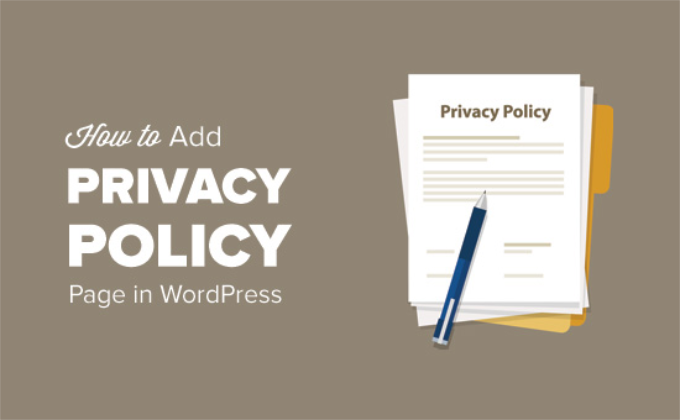
Qu’est-ce qu’une Politique de Confidentialité et doit-elle figurer sur votre site ?
Tous les sites Internet collectent des informations sur leurs internautes de différentes manières.
Dans de nombreux pays (y compris les États-Unis), la loi oblige les sites à divulguer les informations qu’ils recueillent sur leurs internautes et la manière dont ces informations sont utilisées.
Voici quelques-uns des moyens par lesquels un site WordPress typique recueille des informations sur les utilisateurs :
- Nom de l’expéditeur et adresse e-mail dans les formulaires de commentaires
- Cookie du formulaire de commentaire, qui mémorise le nom ou l’adresse e-mail d’un compte utilisateur.
- Nom et adresses e-mail envoyés par un utilisateur au moyen d’un formulaire de contact
- Nom et adresse e-mail envoyés pour s’inscrire à une liste d’e-mails.
- Informations collectées lorsque les utilisateurs/utilisatrices s’inscrivent sur un site web
- Suivi parGoogle Analytics
- Extension de la page Facebook et cookies du bouton « J’aime ».
- Autres widgets de plateformes de réseaux sociaux qui suivent les utilisateurs/utilisatrices.
- Les programmes d’annonces comme Google AdSense, qui suivent les utilisateurs/utilisatrices
Tous les sites devraient comporter une page consacrée à la politique de confidentialité. Cela protège votre entreprise contre les problèmes juridiques et aide à renforcer la confiance des consommateurs.
Vous devez également ajouter une page de politique de confidentialité pour vous conformer au règlement général sur la protection des données (RGPD).
Pour ceux qui ne le savent pas, le RGPD est une loi de l’Union européenne (UE) qui donne à ses citoyens le contrôle de leurs données personnelles. Cette loi s’applique à toutes les entreprises (y compris les blogs WordPress) du monde entier, même si vous n’êtes pas originaire d’un pays de l’UE.
Pour plus de détails, vous pouvez lire notre guide ultime sur le RGPD et comprendre son impact sur votre site WordPress.
Que faut-il inclure dans une Politique de Confidentialité ?
Les prérequis d’une politique de confidentialité sont assez simples. Vous devez dresser la liste de toutes les façons dont vous recueillez ou avez l’intention de recueillir des informations sur les utilisateurs de votre site.
Une page simple de politique de confidentialité devrait contenir les informations suivantes :
- Informations que vous recueillez sur les utilisateurs/utilisatrices qui visitent votre site.
- Méthodes utilisées pour collecter des informations, par exemple les cookies et les balises web, les inscriptions, les formulaires de commentaires, et plus encore.
- Mentionnez tous les annonceurs tiers qui recueillent des informations sur les utilisateurs/utilisatrices sur votre site, comme Google AdSense.
- Incluez des liens vers la politique de confidentialité de chaque programme publicitaire auquel vous participez.
- Comment les utilisateurs/utilisatrices peuvent bloquer les cookies et refuser les annonces de tiers.
- Vos coordonnées afin que les utilisateurs/utilisatrices puissent vous contacter s’ils ont des questions.
Il existe sur l’internet de nombreux sites qui vous permettent de générer automatiquement du texte pour vos pages de politique de confidentialité ou de termes de service.
WordPress lui-même est livré avec un générateur de politique de confidentialité de base que vous pouvez utiliser.
Vous pouvez également jeter un coup d’œil à la page de politique de confidentialité de WPBeginner comme point de départ. Remplacez simplement toutes les références à WPBeginner par le nom de votre site ou de votre entreprise.
Tutoriel vidéo
Si vous préférez des instructions écrites, continuez à lire.
Ajout d’une page de Politique de Confidentialité dans WordPress
WordPress facilite la création d’une page de politique de confidentialité pour votre site. Il fournit également un modèle générique avec des instructions sur la façon d’y ajouter du contenu.
Tout d’abord, vous devez vous rendre sur la page Réglages » Confidentialité. Vous remarquerez que WordPress a déjà créé une ébauche de page de Politique de confidentialité pour vous.
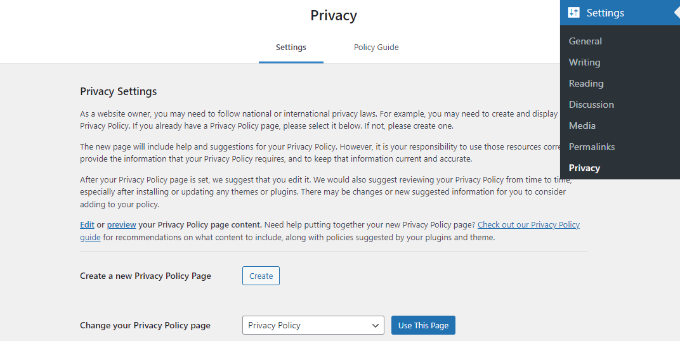
Vous pouvez cliquer sur le bouton « Utiliser cette page » pour enregistrer cette page en tant que politique de confidentialité.
Vous pouvez également cliquer sur le bouton « Créer » pour générer une nouvelle page de Politique de Confidentialité. WordPress créera automatiquement une nouvelle page et l’ouvrira pour que vous puissiez y apporter des modifications.
Si vous utilisez le brouillon par défaut, vous devez cliquer sur le lien « Modifier » pour apporter des modifications et le publier.
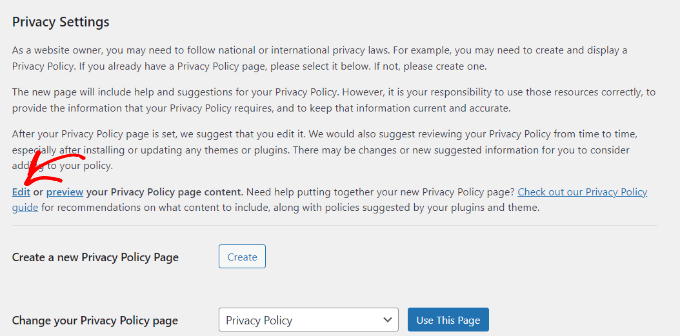
Lorsque vous ouvrez la page de la politique de confidentialité pour la modifier, une notification s’affiche en haut de la page.
Elle comporte un lien vers la page de guide par défaut de la politique de confidentialité de WordPress.
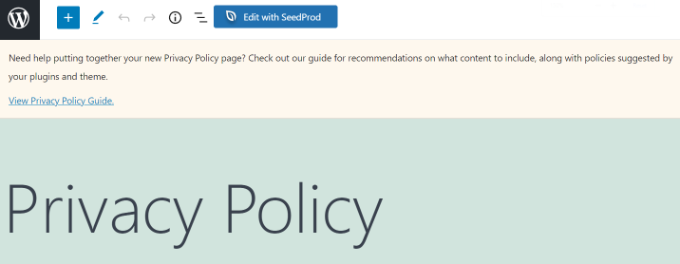
Le contenu de la politique de confidentialité contient également des modifications de chaque section.
Vous remarquerez qu’il comporte des sections sur les différentes façons dont un site WordPress peut collecter des informations personnelles. Par exemple, il répertorie les commentaires, les cookies de connexion, les contenus embarqués, etc.
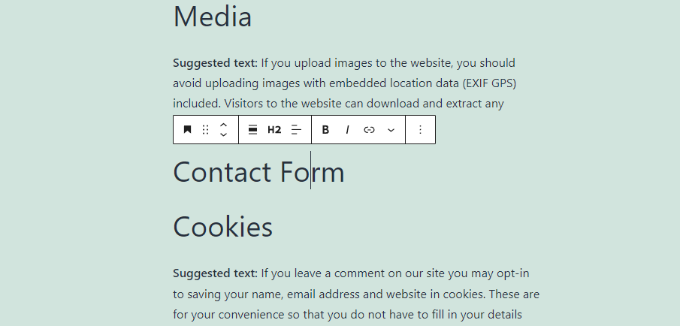
Il comportera également des sections sans aucune information en dessous, notamment le formulaire de contact et les statistiques.
En ce qui concerne les formulaires de contact, vous pouvez mentionner les informations que vous collectez et l’usage qui en est fait.
Si vous utilisez l’extension WPForms pour créer un formulaire de contact, alors vous pouvez déjà créer des formulaires de contact conformes au RGPD.
Pour Google Statistiques, vous pouvez suivre ce guide complet sur Google Analytics et la conformité au RGPD.
Après avoir examiné attentivement la page relative à la politique de confidentialité, vous pouvez cliquer sur le bouton « Publier » pour enregistrer vos modifications.
Ajout d’un lien vers la page de Politique de Confidentialité dans WordPress
La plupart des sites Web affichent un lien vers leur page de politique de confidentialité dans le pied de page de leur site. De cette manière, le lien apparaît sur chaque page mais ne prend pas de place dans votre menu de navigation principal.
Il y a plusieurs façons de procéder. Commençons par la plus simple.
Ajout d’un Link à la page de Politique de Confidentialité dans les thèmes classiques
De nombreux thèmes WordPress sont livrés avec des zones prêtes à accueillir des widgets dans le pied de page, également appelé la colonne latérale du pied de page. Vous pouvez vous rendre sur la page Apparence » Widgets pour vérifier si votre thème dispose d’une zone de widgets en pied de page.
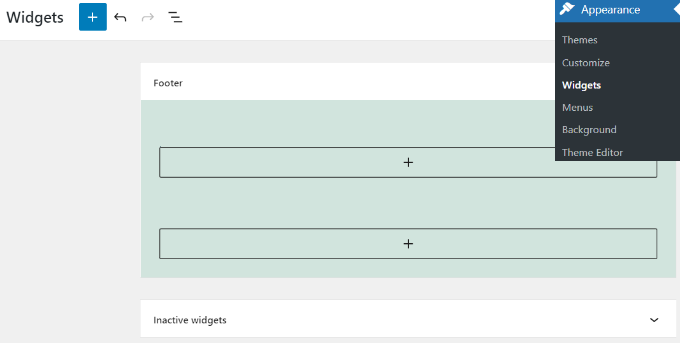
Si votre thème en possède un, vous pouvez alors utiliser le widget du menu de navigation pour afficher une liste de liens vers vos pages d’information, y compris la politique de confidentialité.
Tout d’abord, vous devrez créer un nouveau menu de navigation personnalisé.
Il vous suffit de vous rendre sur la page Apparence » Menus pour créer un nouveau menu personnalisé. Vous devrez cliquer sur le lien « Créer un nouveau menu » en haut de la page.
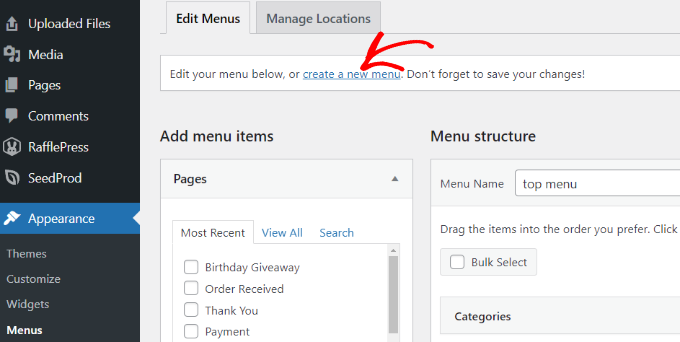
Ensuite, vous pouvez saisir un nom pour votre menu.
Cliquez ensuite sur le bouton « Créer un menu ».
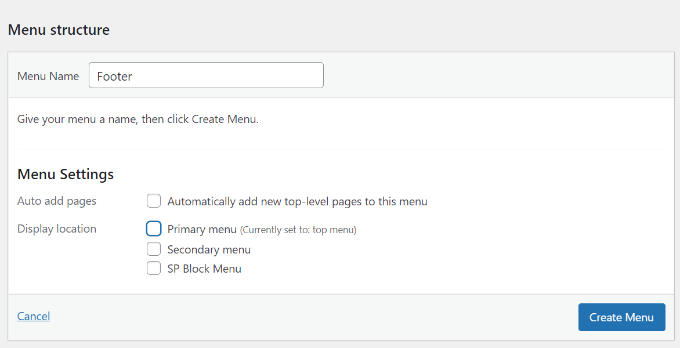
Ensuite, vous devez sélectionner les pages de la colonne de gauche à ajouter à votre menu.
Après les avoir sélectionnés, il suffit de cliquer sur le bouton « Ajouter au menu ».
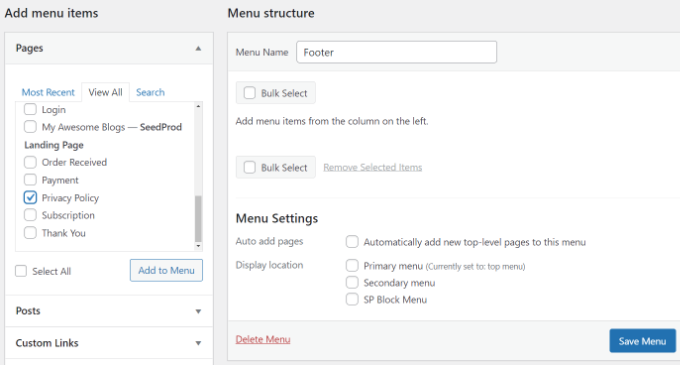
Vous devriez remarquer que les pages sélectionnées apparaissent sous le menu nouvellement créé. Vous pouvez maintenant organiser les éléments du menu en cliquant dessus et en les faisant glisser vers le haut ou vers le bas.
Une fois que vous avez terminé, n’oubliez pas de cliquer sur le bouton « Enregistrer le menu » pour stocker vos modifications.
Pour plus d’aide sur la création de menus, vous pouvez consulter notre guide du débutant sur la création de menus de navigation sur WordPress.
Allez maintenant sur la page Apparence » Widgets, puis cliquez sur le bouton ‘+’ pour ajouter un bloc de widgets ‘Menu de navigation’.
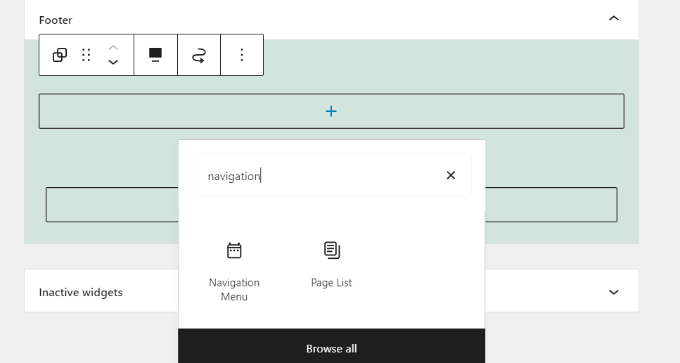
Ensuite, vous pouvez saisir facultativement un titre pour votre widget.
Sélectionnez ensuite votre menu dans le menu déroulant.
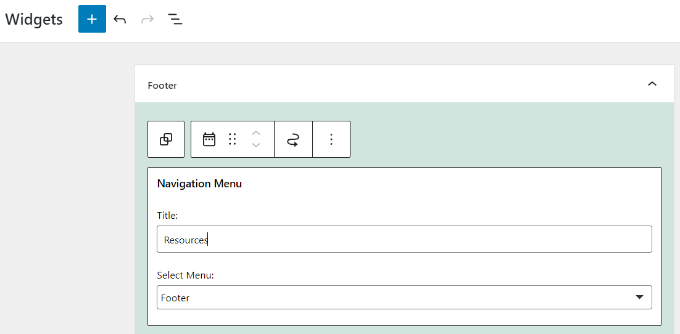
Une fois les modifications apportées, n’oubliez pas de cliquer sur le bouton « Mise à jour » de votre page de widgets.
Vous pouvez maintenant visiter votre site pour voir les liens de la politique de confidentialité dans le pied de page de votre site.

Ajout d’un lien vers la page de la Politique de Confidentialité dans les thèmes en bloc
Si vous utilisez un thème en bloc, vous pouvez utiliser cette méthode pour ajouter des liens vers votre page de politique de confidentialité à l’aide de l’éditeur de site complet.
Pour ajouter un menu de navigation à l’aide de l’éditeur de site complet, rendez-vous dans l’onglet Apparence » Éditeur de votre tableau de bord WordPress.
Nous utiliserons le thème par défaut Twenty Twenty-Two dans ce tutoriel.

Vous devez maintenant cliquer sur l’article « Navigation » pour modifier votre menu.
Ensuite, vous verrez différentes options pour personnaliser le bloc de menu de navigation à partir du panneau sur votre droite.
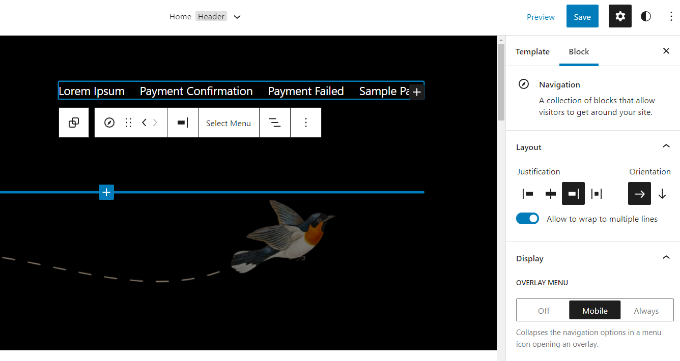
Pour modifier le menu de navigation de votre site, vous pouvez cliquer sur l’option « Sélectionner le menu » pour ouvrir un menu déroulant.
Par exemple, vous pouvez sélectionner n’importe quel menu réalisé précédemment dans la section Menus Sélectionnés.

Une fois que vous avez sélectionné un menu, vous pouvez y ajouter d’autres pages, notamment le lien vers votre politique de confidentialité.
Il vous suffit de cliquer sur le signe « + » pour ajouter un bloc à votre menu de navigation, puis de sélectionner le lien vers votre politique de confidentialité dans le menu déroulant.

Lorsque vous avez terminé, vous pouvez prévisualiser les modifications pour voir à quoi ressemble le menu en temps réel. N’oubliez pas de cliquer sur le bouton « Enregistrer » en haut de la page.
Pour plus de détails, consultez notre guide sur l’utilisation de l’éditeur de site complet dans WordPress.
Ajouter manuellement un lien vers la page de Politique de Confidentialité dans WordPress
Si votre thème n’est pas doté d’une zone de widgets en pied de page ou d’un menu de navigation en pied de page, vous pouvez ajouter manuellement un lien vers votre page de politique de confidentialité à l’aide d’un code HTML.
Vous devrez modifier le fichier footer.php de votre thème. Cependant, plutôt que de le modifier directement, nous vous recommandons d’utiliser WPCode à la place. C’est la meilleure extension d’extraits de code qui vous permet de personnaliser votre pied de page sans toucher directement au code.
Il vous suffit d’aller dans Extraits de code » En-tête et pied de page dans votre panneau d’administration WordPress.
Vous pouvez ensuite ajouter le code suivant dans la case « Pied de page » :
<a href="http://example.com/privacy-policy">Privacy Policy</a>
N’oubliez pas de remplacer la valeur href par l’URL de votre page de politique de confidentialité. Vous pouvez maintenant enregistrer vos modifications et prévisualiser votre site pour voir le lien en action.
Pour plus de modifications, consultez notre guide sur la façon de modifier le pied de page dans WordPress.
C’est tout ! Vous avez bien ajouté une page de politique de confidentialité à votre site WordPress.
Nous espérons que cet article vous a aidé à apprendre comment ajouter une politique de confidentialité sur WordPress. Vous pouvez également consulter notre guide de référencement WordPress étape par étape pour les débutants et nos choix d’experts des meilleures extensions de sécurité WordPress.
Si vous avez aimé cet article, veuillez alors vous abonner à notre chaîne YouTube pour obtenir des tutoriels vidéo sur WordPress. Vous pouvez également nous trouver sur Twitter et Facebook.





Syed Balkhi says
Hey WPBeginner readers,
Did you know you can win exciting prizes by commenting on WPBeginner?
Every month, our top blog commenters will win HUGE rewards, including premium WordPress plugin licenses and cash prizes.
You can get more details about the contest from here.
Start sharing your thoughts below to stand a chance to win!
Mrteesurez says
Please, can you help me differentiate between « term of service or term & condition » and « privacy policy ».
Can I combine it in a page or must be separate pages ??
Also, Google use to rejected those blogs and site with privacy policy page and terms of condition. So, it is necessary for Google AdSense approval.
WPBeginner Support says
They should be separate pages, the best way to think about it is your Privacy policy is how you protect your user’s information while the terms of use is there to protect your site/app.
Administrateur
Jiří Vaněk says
I use the GDPR Compliance plugin due to the European GDPR regulation. This plugin automatically generates a privacy policy page as well as a page with information about cookies and a cookie banner. A great choice, because with one plugin you can really solve everything, not only regarding the law in the European Union, but this plugin can handle other regulations than just GDPR.
Moinuddin Waheed says
I have seen almost all big brands and businesses include privacy policy on their websites.
I was not aware of its importance.
Thanks for this tutorial, it made clear the concept in lucid and concise way.
I have a question though, is it necessary to include privacy policy of every website?
second, is it compulsory for Adsense approval?
WPBeginner Support says
It depends on the site but is not required for every site and Google AdSense would want you to have a privacy policy.
Administrateur
Susan says
Can we have an alternate privacy footer? We have an entire subfolder of content with a separate privacy policy. I’m wondering if there’s a way to select a different Privacy Footer to reflect this, instead of showing two privacy policies.
WPBeginner Support says
It would depend on your specific theme for if that would be afailable.
Administrateur
pruthvi says
i had privacy policy page on site. i had submited my site to Google Search Console. It had not index my privacy policy page and showing error ( Duplicated content)..
Should i no index the privacy poliicy page ?
WPBeginner Support says
You wouldn’t want to worry about the duplicate content warning for pages like your privacy policy.
Administrateur
Rhonna says
Hi,
I don’t have that option in my settings – is it only available if you have a business account? I have a premium account.
Thanks,
Rhonna
WPBeginner Support says
Our tutorials are for WordPress.org sites, you may want to take a look at our article here: https://www.wpbeginner.com/beginners-guide/self-hosted-wordpress-org-vs-free-wordpress-com-infograph/
Administrateur
Gabby says
thank you so much! my site now has a privacy policy, and your tutorial was easy to understand.
WPBeginner Support says
You’re welcome, glad our article was helpful
Administrateur
Indranil says
Great work and update, I really appreciate it.
WPBeginner Support says
Glad you like our article
Administrateur
Paula says
Very useful information! After researching and trying to find a solution on how to add a link properly, I got it thanks to you!
Cheers!
WPBeginner Support says
Thank you, glad our guide could be helpful
Administrateur
Serena Son says
This is a really great and aimple step by step guide. You really publish great content. All your posts have helped me alot.
WPBeginner Support says
Thank you, glad our articles are helpful
Administrateur
Megan Krat says
Thank you for this! I have been working on my privacy policy for a while, with a legal background I figured it would be easier for me but I was struggling with making sure I understood all the background things happening that I needed to cover. This was so helpful!
WPBeginner Support says
Glad our guide could help
Administrateur
Jo M says
Thank you very much for offering to use your PP! I have a question: how to stop Privacy Policy page display in main « Pages » area. I currently ticked « Pending review » within « quick edit » of Pages category. Then add a text link in the footer area.
WPBeginner Support says
If you mean your menu, then you would want to create a custom menu without the page included: https://www.wpbeginner.com/beginners-guide/how-to-add-navigation-menu-in-wordpress-beginners-guide/
Administrateur
Atreyi says
Hi WP Beginner,
Firstly, I would like to thank you for the wonderful beginner’s guide you have shared with newbies like us. It has helped me immensely in designing and building my website. I have modified and reused your Privacy Policy. I would like to share the credit for the same on my website. Is there any text you would like to recommend?
Had a question. My website is not about a company. I am the only person involved here and I have created this website to spread awareness about my service as a Life Coach. What name should I use in place of Awesome Motive? Will it be my website name or my name?
Thanking you,
Atreyi
WPBeginner Support says
Hi Atreyi,
You can use your website’s title or its domain name.
Administrateur
Mathukutty P. V. says
WordPress version 4.9.6 has Privacy creator option under settings. It shows a sample page and you can edit the page. You can use an existing page also. I already have a small privacy page. Can I use it or create another good one from WordPress.
Noticed that most sites have updated their privacy policy due to change in European Union policy change. Can you tell what changes should be done in existing privacy policy?
WPBeginner Support says
Hi Mathukutty,
The new GDPR law requires you to disclose how your website collects user information and how this information is used. Depending on your website and what plugins and features you are using, you will have to modify your privacy policy accordingly. For more on this topic please see our ultimate guide to WordPress and GDPR compliance.
Administrateur
AMAN KUMAR SINGH says
What should i use instead awesome motive
WPBeginner Support says
Hi Aman,
You will need to use your own business or website name.
Administrateur
Beathe says
Hi,
I used your Privacy Policy to create mine in Dec 2017.
Has it now been changed to comply with GDPR, so that I need to redo it?
Many thanks in advance.
WPBeginner Support says
Hey Beathe,
WordPress will address this issue soon in an upcoming version 4.9.6. We will update our privacy policy accordingly and hopefully you will be able to do the same from WordPress admin area.
Administrateur
chasity says
When i copy and paste your privacy policy and I have to change the name over to my own, do I need to change the « Awesome Motives » as well?
WPBeginner Support says
Yes, you will have to change that too.
Administrateur
K Roos says
Thanks. I think I can handle this, but what is the simplest way to put a checkbox (so people have to confirm they have read the privacy policy) on comment forms (which I use for enquiries) so they can’t send the enquiry until they have confirmed they have read the privacy policy?
Thanks in advance.
Kavita says
Hi,
Firstly, I would like to thank you for this blog. It has been really helpful in starting my website. I added the privacy policy, but how to synchronize it with my theme?
My website is and I’m using simple catch theme. In Footer, the privacy policy is seen as a white tab which doesn’t fit in the footer. Is there any code, so it will appear in the footer?
Thanks so much
WPBeginner Support says
Hi Kavita,
You can add the link in your theme’s footer.php file.
Administrateur
Kavita says
Thanks for your reply. I added in the footer by using insert header and footer plugin. Is there any code which will add it to footer rather than creating a separate white block at the bottom?
WPBeginner Support says
Hi Kavita,
Insert header and footer plugin adds code after your WordPress theme code. That’s why it appears as a white block. You will need to add it directly in your theme’s footer.php file. Alternately you can add the code in a text widget and display it in your sidebar.
Frank Smith says
Maybe I missing something here but I have the latest install of WordPress Ver. 4.9.4 and there is no « custom menu » widget available in widgets so this article did not help. Any other suggestions? Thanks appreciate it.
WPBeginner Support says
Hi Frank,
Thank you for notifying us. The custom menu widget is now called ‘Navigation Menu’ widget. We have updated the article with new screenshot.
Administrateur
Frank J Smith says
Thanks. Took some work, my theme only supports 2 menus the layout wasn’t exactly the way I wanted it. Hard to explain but it is working to my satisfaction. Once again thanks for the tutorial.
Dhruba says
Dear Sir, Do I need to add privacy policy for Facebook page that I connected to my WordPress website? If yes , do I need to create separate privacy policy for Facebook page or and where to add it. Kindly give me suggestion.
Thanking you
Muhammad Ibrahim says
will I be bound to give you credit if I want to use the text of your privacy policy page?
Adrienne says
Thanks WP Beginner…I’m using your policy with a few updates…Okay just name changes for now…Thanks for us newbies to use it…I’ve given you credit – well you deserve it and have linked to site.
Good Lord it’s a lot of work building a business and a website for that business…The only way I know I’m on to something (and don’t ask me what that is) is that I just keep going…The more do, the more I learn….You guys have made this entire process some much easier.
All the best!
Blythe says
Thank you, thank you, a thousand times, thank you. Thrashing about through one website after another, and finally landed on this, the golden grail – clear, articulate, easy-to-follow instruction.
Beautifully done, and saved my sanity!
Blythe
Gaurav Khurana says
How about creating a post instead of a page? What’s the difference when we create a page or post for privacy policy.
I have created a post instead of page
George Georgiou says
You can create a post instead of a page in the same way. However, this post will be visible in your blog page also. If you create a page then this page won’t shown in your blog page.